Windows 10 bringt mit dem Betriebssystem auch jede Menge Apps. Eine davon ist die "Mail App". Diese kann als einfache Variante für elektronische Nachrichten verwendet werden, wird aber schon mal von Outlook-Anwendern mit dem eigentlichen Programm verwechselt. Hier lohnt ein Blick auf das Programm-Icon (Briefumschlag im Fall der App, das "O" im Outlook-Icon).
Outlook-Anwender fügen dann schon mal irrtümlich in der App das eigene Mailkonto hinzu, was unnötige Postfachsynchronisationen auslöst. Deshalb hier die kurze Anleitung, wie Sie ein irrtümlich hinzugefügtes Konto aus der Mail-App wieder löschen.
Starten Sie die Mail-App
Am einfachsten rufen Sie das Windows-Startmenü auf (Windows-Taste) und geben dann die Zeichenfolge "mail" über die Tastatur ein. Es erscheint nun die App im Startmenü.
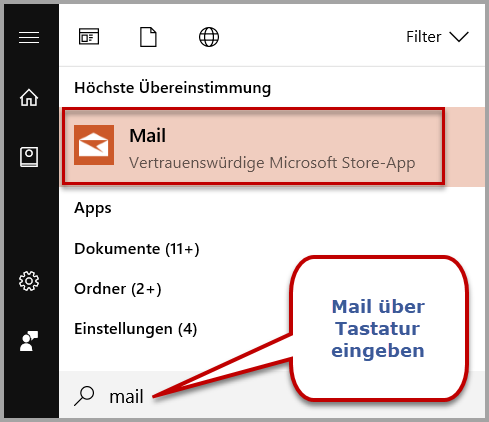
Starten Sie nun die App mit einem Mausklick auf das angezeigte Symbol.
Einstellungen der App
Rufen Sie nun in der App die Einstellungen auf indem Sie auf das Zahnrad klicken.
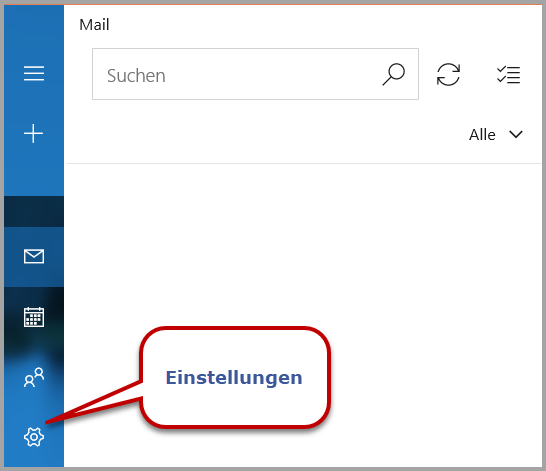
Nun erscheint in der App das Einstellungsmenü mit einigen Einträgen. Wählen Sie hier die Zeile "Konten verwalten".
Konto auswählen
Klicken Sie nun auf den Eintrag (die Mailadresse), den Sie vom Programm entfernen möchten. Hinweis: Es werden auf dem Server keine Daten gelöscht.
Im darauffolgenden Dialog prüfen Sie zur Sicherheit nochmals das angezeigte Konto. Wenn Sie dieses von Ihrem PC entfernen möchten, wählen Sie den Eintrag "Konto von diesem Gerät löschen".
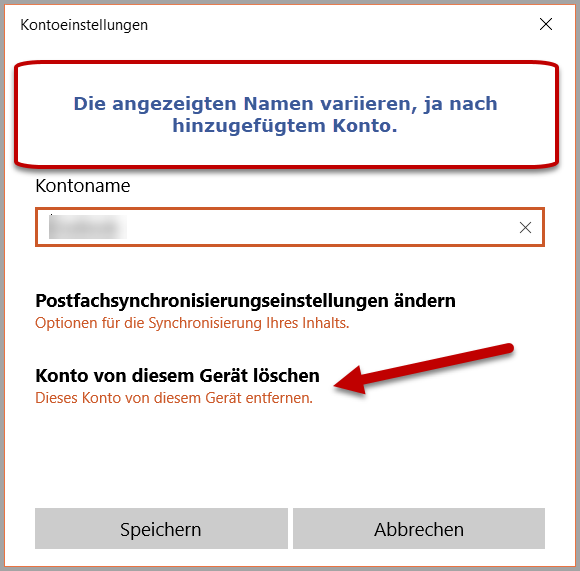
Es erfolgt nochmals eine Sicherheitsabfrage. Bestätigen Sie diese, um den Löschvorgang durchzuführen.
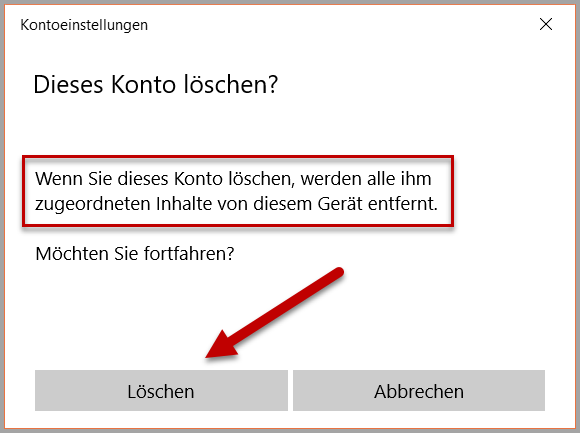
Das ausgewählte Konto wurde nun von der Mail-App entfernt.
Hinweis: Analog zur Mail-App funktioniert auch die Kalender-App in Windows 10. Auch diese sollten Sie als Outlook-Anwender nicht benötigen.
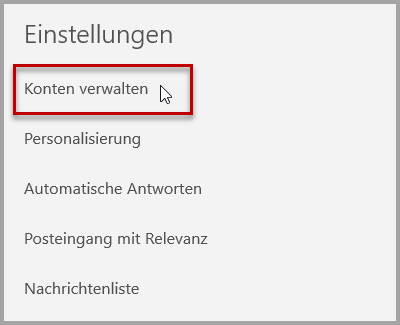
0 Kommentare